iPhone 에서 팩스 발송하기
Step 1. App Store 앱스토어 실행
Step 2. "땡큐모바일팩스" 검색 및 다운로드 받기
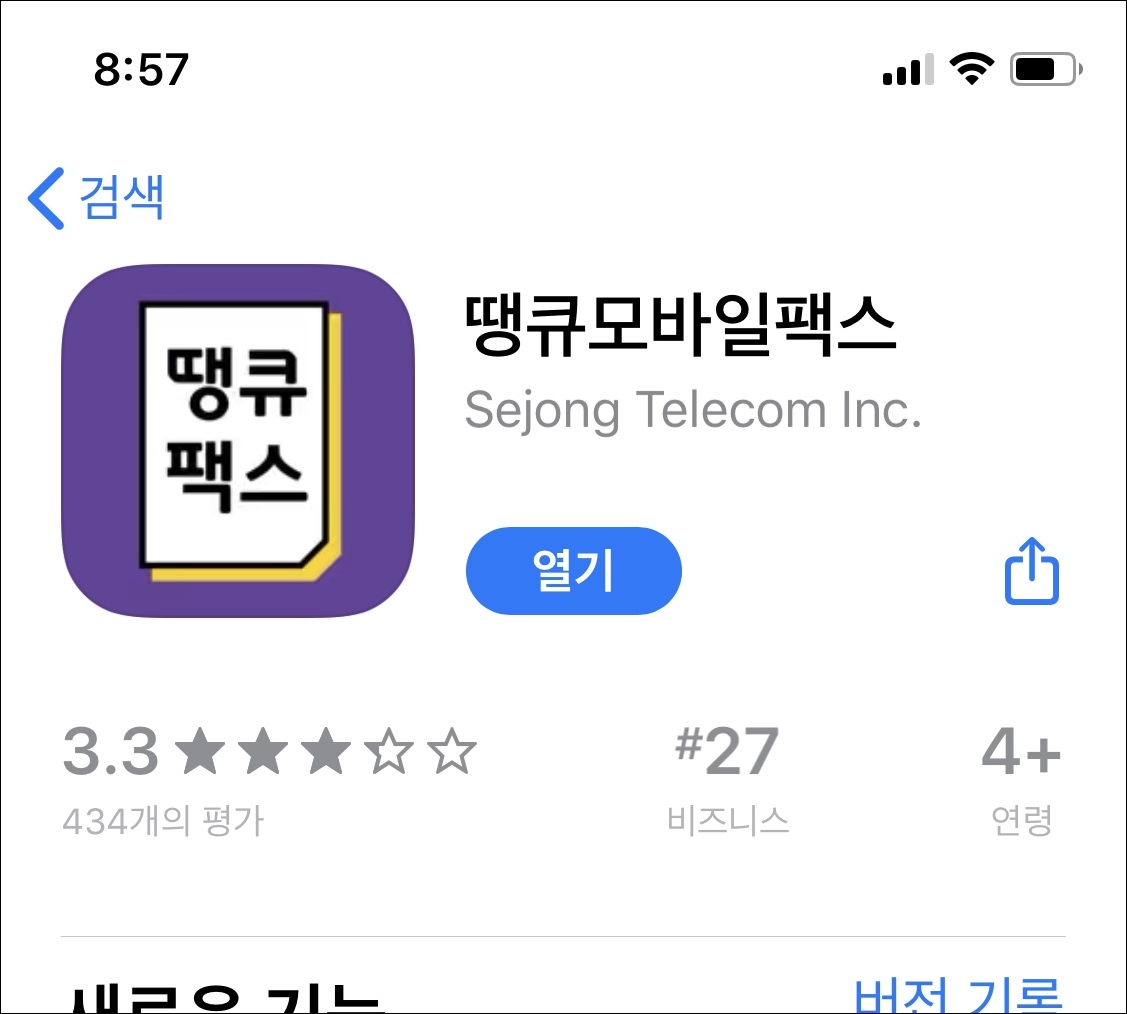
Step 3. 다운 받은땡큐모바일팩스 실행
Step 4. 땡큐 팩스 회원가입 및 로그인
Step 5. MMS 팩스 보내기 or 무료 충전 팩스 보내기 탭
MMS 팩스 vs 무료 충전 팩스
- MMS 팩스 : 사용자의 디바이스 문자 메시지로 팩스 발송 (문자 전송 요금 발생)
- 무료충전팩스 : 충전소를 통해 무료 전송 장수를 충전하여 팩스 전송. (광고 참여하여 횟수 충전)

Step 6. 팩스 정보 입력 후 "팩스 전송" 탭
- 수신자 팩스번호 : 팩스를 받을 대상, 기관, 기업의 번호
- 전송 문서 : "파일 찾기" → "파일 찾기" 메뉴 탭하여 pdf 등 제출하려는 팩스 문서 추가
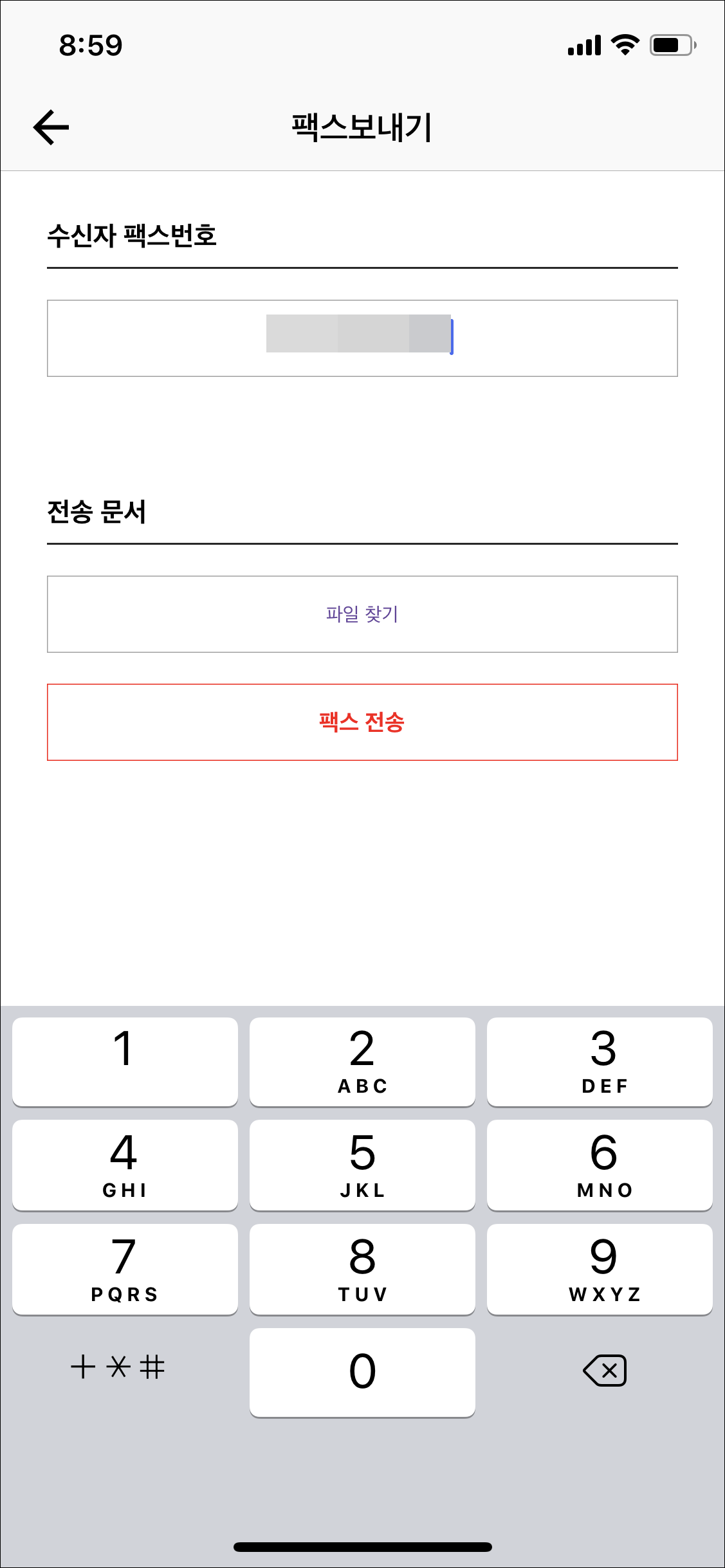
▼ 팩스 전송이 완료되면 아래와 같은 문구가 나타난다.

전송한 팩스 확인하기
Step 1. 애플리케이션 초기 화면 돌아가기
Step 2. 인터페이스 하단 "MMS 전송 결과" or "무료팩스 전송 결과" 탭

▼ 팩스 전송 결과 확인. "성공" 또는 "실패" 두 가지로 조회 가능하다. 팩스 번호를 잘못 입력해도 "팩스가 전송되었습니다." 라는 문구가 출력되기 때문에 전송 결과 조회 화면에서 발송 성공 여부를 확인해야 한다.

'IT > 아이폰, 아이패드' 카테고리의 다른 글
| 아이폰 페이스 아이디 재설정하기 (0) | 2019.10.28 |
|---|---|
| 아이폰 키노트 앱으로 사진 누끼따기 (0) | 2019.10.27 |
| Apple Music 애플 뮤직 스트리밍 팁 모음 (0) | 2019.10.26 |
| 아이폰에서 유튜브 채널 아트 만들기 (0) | 2019.10.25 |
| 아이폰 화면 다크모드 설정 팁 모음 (0) | 2019.10.25 |



